
之前虾皮路介绍了《LiteSpeed/OpenLiteSpeed环境一键安装图文教程》,但是LiteSpeed及OpenLiteSpeed安装完成虽然都有默认的控制面板,但是不是很易用,对于一般使用人群觉得太专业了,虾皮路刚开始用的时候也比较懵,加上网上资料很少,因此连建一个基本站点都不懂。对于这块的需求,近几年来终于又出现了一个简单易用的网站控制面板-CyberPanel。
对于大多数人来说,就想要快速简单的安装好建站环境,有PHP、有MySQL数据库、有FTP上传等基本功能等等,然后有网站的控制面板,同时能很快搭建网站即可。因此,这里虾皮路就介绍一下OpenLiteSpeed之网络面板CyberPanel一键详细安装图文教程。安装完成CyberPanel后,里面OpenLiteSpeed及配套的网站环境也都安装好了。
一、CyberPanel面板功能
- Different Level Of users.
- Auto SSL.
- FTP Server.
- Light weight DNS Server (PowerDNS).
- PHPMYAdmin.
- Email Support (Rainloop).
- FileManager.
- PHP Managment.
- Firewall (FirewallD & ConfigServer Firewall Intregration).
- One click Backup and Restore.
SSL、FTP、DNS服务、PHPMYAdmin、邮件服务、数据库、PHP、文件管理、防火墙、一键备份等功能都有。
二、CyberPanel面板安装的基本要求
注意:官方要求系统环境为:
- Centos 7.x (Recommended minimal version)
- Python 2.7
- 1024MB or above Ram.
- 10GB Disk Space.
注意,系统环境必须为Centos 7!系统环境必须为Centos 7!系统环境必须为Centos 7!
至于内存的话,其实512M也能安装。内置的PHP版本如下。因为OpenLiteSpeed的环境底层PHP不是官方通用的,是特别编译的。因此执行的性能各方面都有区别。
- PHP 5.3
- PHP 5.4
- PHP 5.5
- PHP 5.6
- PHP 7.0
- PHP 7.1
- PHP 7.2
- PHP 7.3
- PHP 7.4
二、CyberPanel面板一键安装图文教程
用SSH登陆,然后直接输入一键安装命令即可,一键安装命令如下
sh <(curl https://cyberpanel.net/install.sh || wget -O - https://cyberpanel.net/install.sh)开始安装后,就提示安装CyberPanel面板,选择1,然后回车。
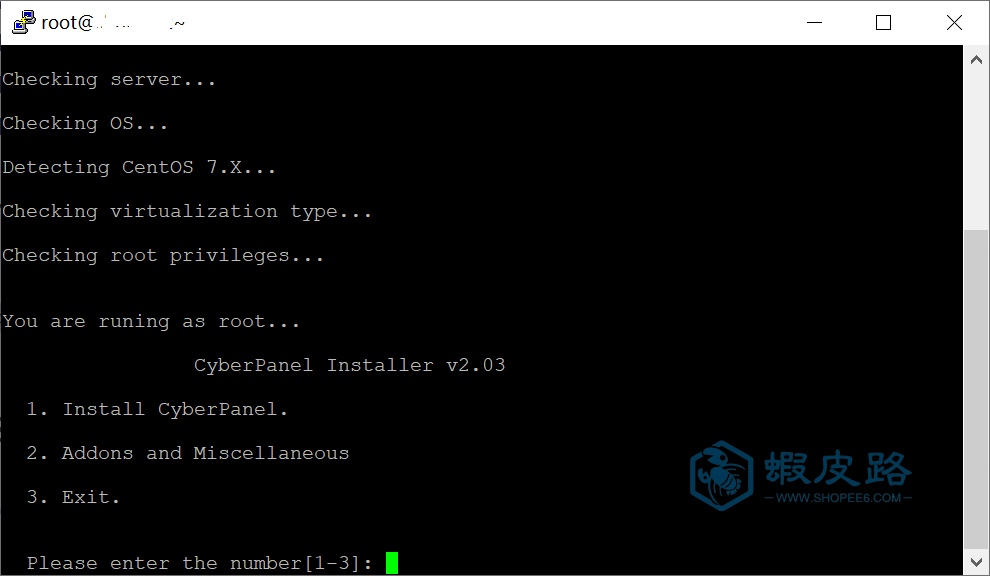
接下来提示安装的版本,可以选择基于OpenLiteSpeed底层安装,也可以选择基于LiteSpeed免费版底层安装,其实都一样,我这里选择1,因为OpenLiteSpeed毕竟没有性能瓶颈限制。
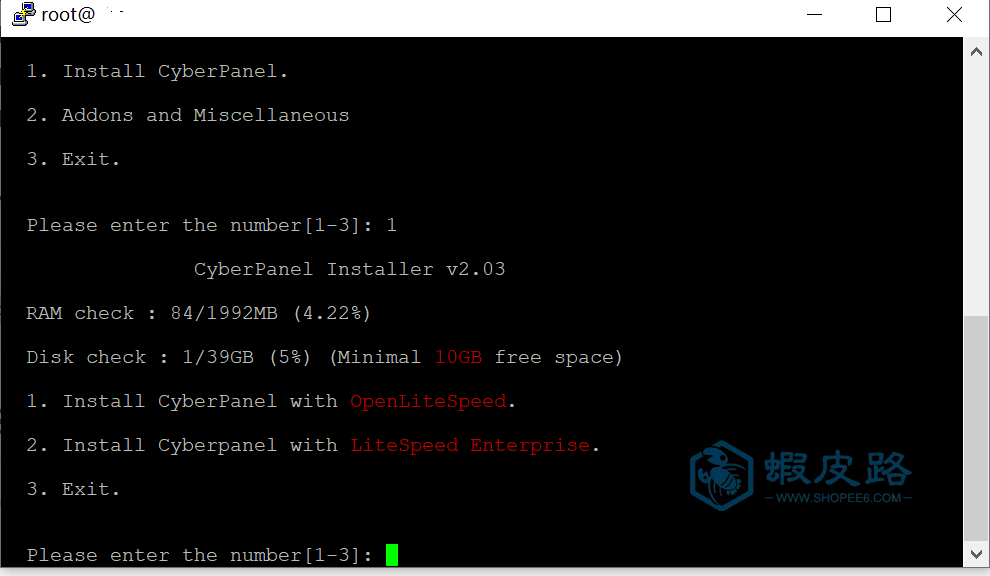
接下来提示是否安装CyberPanel面板的完全功能,比如多了DNS服务解析、邮件系统、FTP这几个,因为考虑完全版,因此这里选择y,然后回车,如下图。
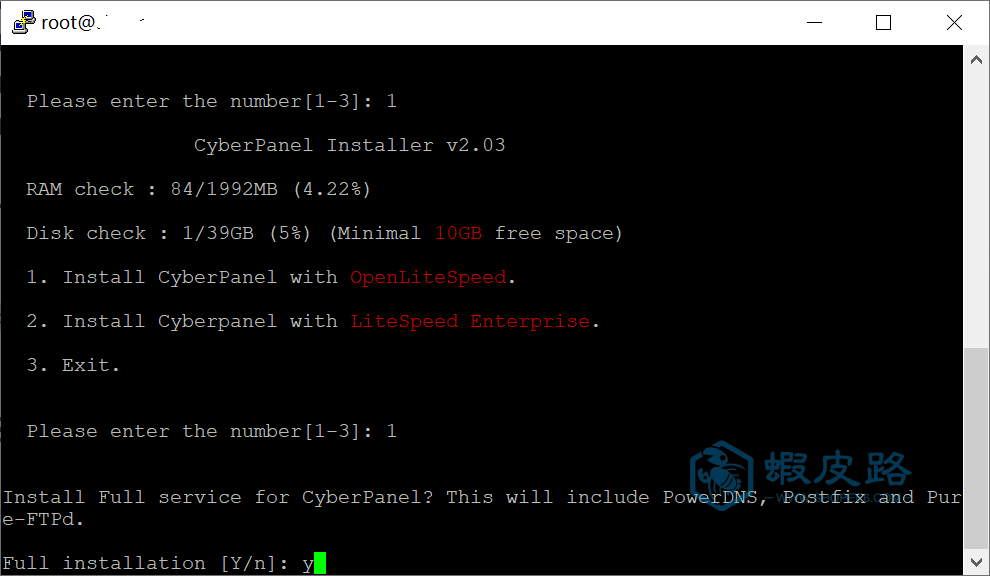
接下来提示是否安装远程MySQL,如果选择的话会跳过安装本地MySQL的功能,这里选择n,然后回车。因为我们要安装本地的数据库用来支撑网站运行。

接下来提示安装CyberPanel面板的哪个版本,这里默认的是最新版2.0.3,按回车即可。如果想安装之前的版本,可以输入2.0.2或者2.0.1然后回车。
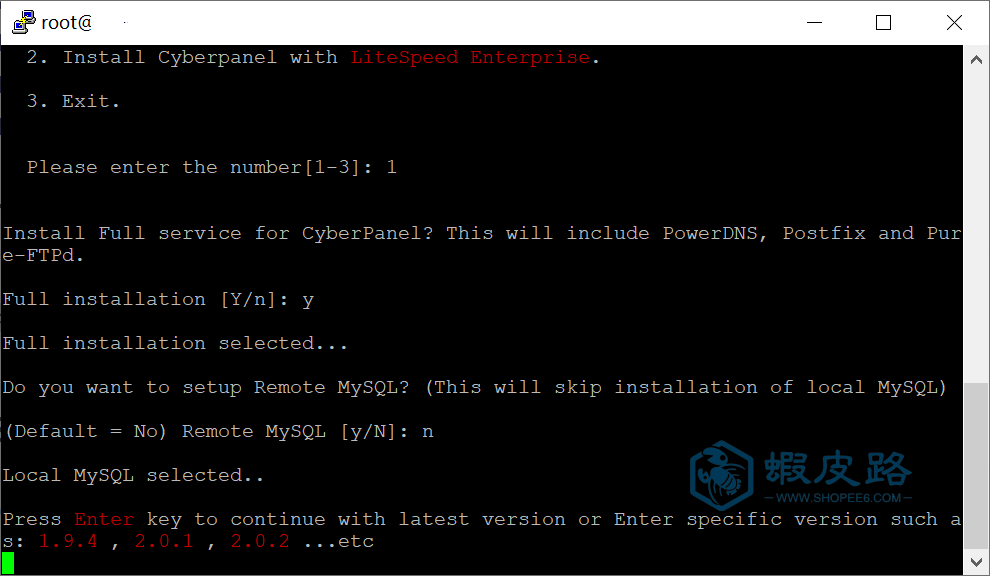
接下来提示面板密码是按默认的1234567还是随机生成或者自己设置。这里选择随机生成,毕竟以后再改也行。选择r,然后回车。

接下来提示是否安装Memcached扩展和Redis扩展,均选择y,然后回车。
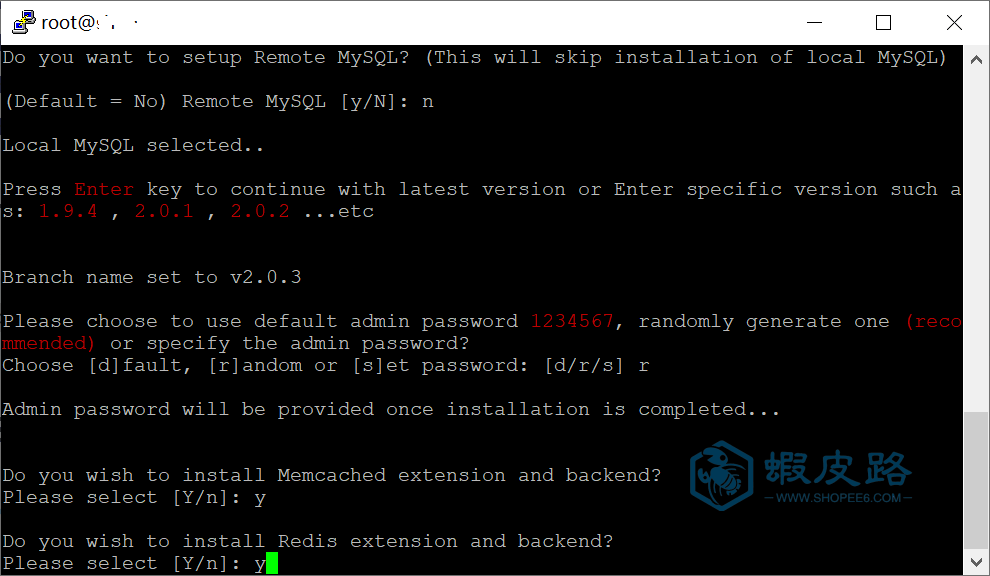
接下来提示是否删除Linux看门狗的进程,因为有时候安装系统的过程中容易出现各类修改系统文件,看门狗会自动阻止,导致最后安装失败或者安装不完全。默认选择y,然后回车。

至此,开始进入安装过程。这里虾皮路是1核2G内存,性能一般,大概花了16分钟左右全部安装完成。安装完成后会提示登录地址、密码等。
如下类似界面即表示CyberPanel面板安装完成。因为虾皮路当时忘记截图,网上随便找了一个结果图。
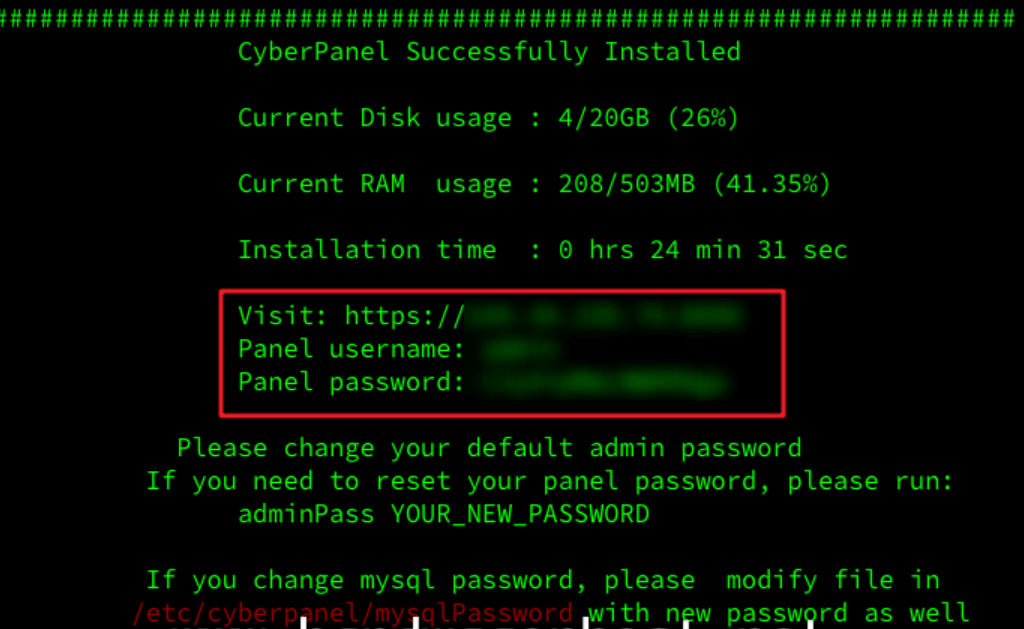
最后重启即可,按y回程重启。
三、CyberPanel面板登陆
一般CyberPanel面板的登陆地址如下:
https://你的IP:8090
访问前记得开放端口,比如有的用阿里云的、谷歌云的,需要开放端口才能访问。如果提示没有安装证书,不用理会,忽略继续访问即可。然后输入上图安装完成的用户名及密码,用户名默认是admin,密码是上图的最后密码,记得保存。然后选择Chinese,表示中文。

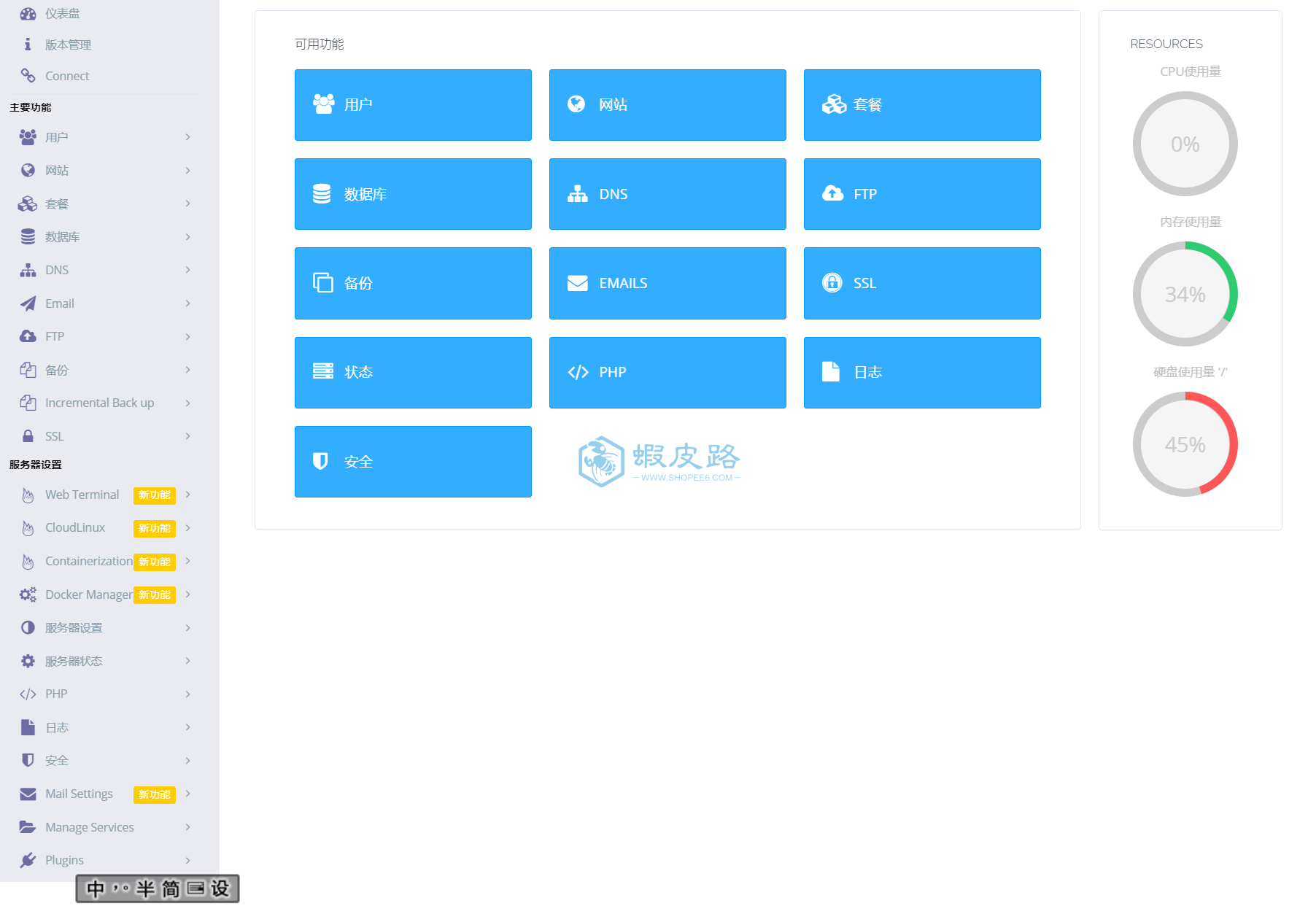
不清楚CyberPanel面板的功能设置?查看这里:
 虾皮路
虾皮路

[01.13.2022_00-10-29] Running rpm -ivh http://rpms.litespeedtech.com/centos/litespeed-repo-1.2-1.el7.noarch.rpm failed. Running again, try number 3
[01.13.2022_00-10-29] #########################################################################
[01.13.2022_00-10-29] #########################################################################
[01.13.2022_00-10-29] [ERROR] We are not able to run rpm -ivh http://rpms.litespeedtech.com/centos/litespeed-repo-1.2-1.el7.noarch.rpm return code: 1. Fatal error, see /var/log/installLogs.txt for full details.
您好,请问安装的最后出现这个提示,咋办呢?
1、打开路径/var/log/installLogs.txt看具体的问题
2、重新安装试一下。